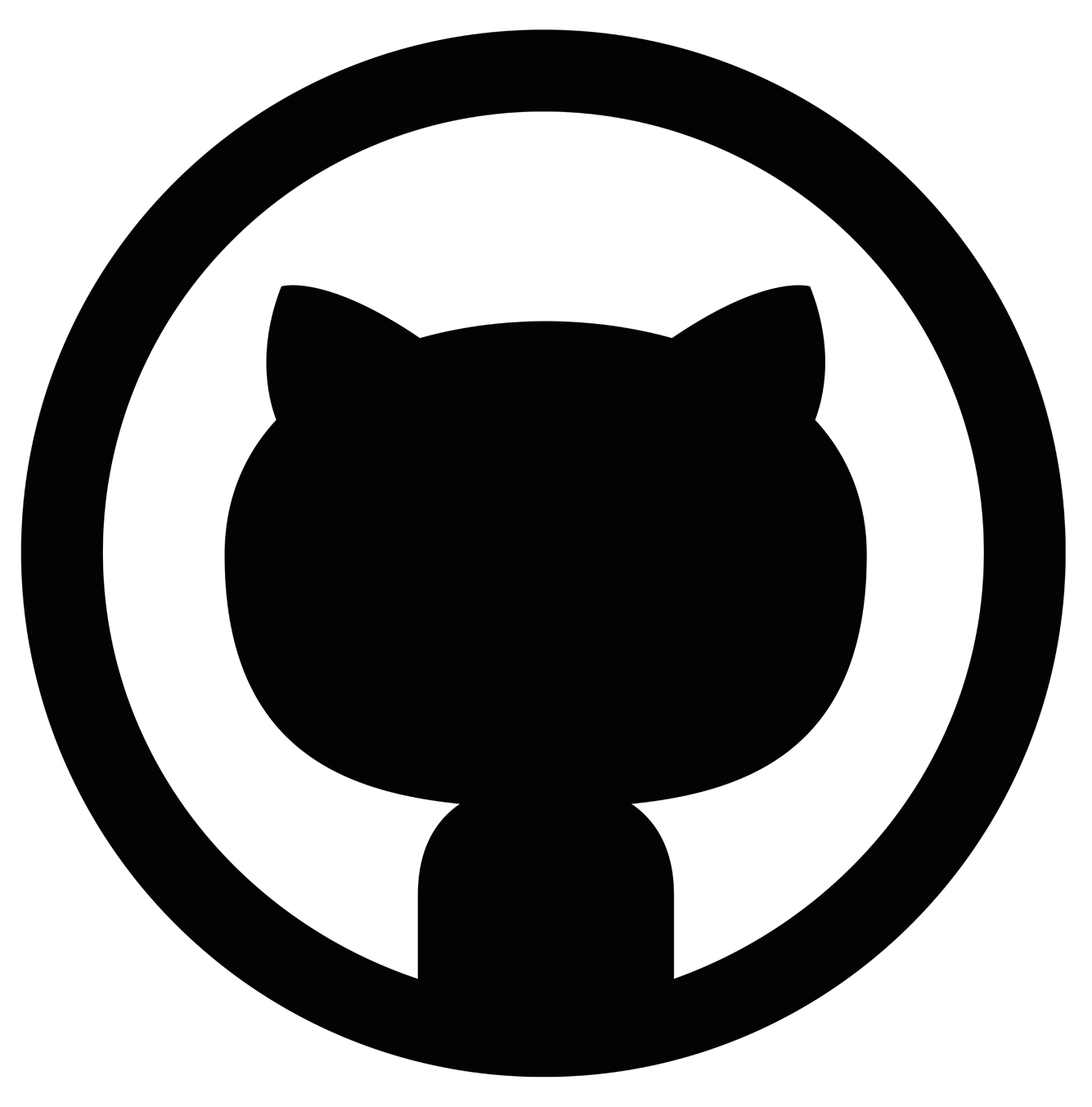CSS选择器及其样式
一、三种样式
css优势(html)内容与表现(css)分离
1、行外样式
2、行内样式
3、内部样式(注意要写在body的前面)
二、三种选择器
1、标签选择器
这种选择器会改变所有此类标签的格式
2、类选择器
这样写就能控制单一的标签格式
3、id选择器
id选择器在上文,注意!id选择器只能对应一个,不能设置为组的形势
id选择器>class选择器>标签选择器
二、层次选择器
1、后代选择器:在某个元素的后面 (全部)
/*后代选择器*/
body p{
background:red;
}2、子选择器,一代,儿子
/*子选择器*/
body>p{
background:#3cbda6;
}3、相邻兄弟选择器 同辈
/*相邻弟弟选择器:只有一个,相邻(向下)*/
.active + p{
background:#a13d30;
}4、通用选择器
/*通用兄弟选择器、当前选中元素的向下所有兄弟元素*/
.active~p{
background:#02ff00;
}5、结构伪类选择器
/*ul的第一个元素*/
ul li:first-child{
background:red;
}
/*ul的最后一个元素*/
ul li:last-child{
background:red;
}
/*选中p1:定位到父元素,选择当前的第一个元素,选择当前p元素的父级元素
选中父级元素的第一个,并且是当前元素才生效!*/
p:nth-child(2){
background:red;
}
/*选中父元素,下的p元素的第二个,类型*/
p:nth-of-type(1){
background:yellow;
}
/*当鼠标放在该标签上会改变标签的颜色*/
a:hover{
background:red;
}5、属性选择器💯
可以自定义设置开头或者结尾的标签并设置背景颜色
<!DOCTYPE html>
<html lang="en">
<head>
<meta charset="UTF-8">
<!--注释-->
<title>Document</title>
<style>
.demo a{
float: left;
display: block;
height: 50px;
width: 50px;
border-radius: 10px;
background-color: blue;
text-align: center;
color: gainsboro;
text-decoration: none;
margin-right: 5px;
font: bold 20px/50px Arial;
}
/*属性名,属性名=属性值(正则)
= 绝对等于
*=包含*/
/*存在id属性的元素 a[]{} */
a[id]{
background:yellow;
}
a[id=first]{
background: yellow;
}
/*class中带有属性links*/
a[class=links]{
background: yellow;
}
/*选中herf中以http开头的元素*/
a[href^=http]{
background: yellow;
}
/*选中以什么结尾的*/
a[href$=jpg]{
background: yellow;
}
</style>
</head>
<body>
<p class="demo">
<a href="https://www.baidu.com"id="first">1</a>
<a href="" class="links item active" target="_blank" title="text">2</a>
<a href="imags/123.html" class="links item">3</a>
<a href="imags/123.png" class="links item">4</a>
<a href="imags/123.jpg" class="links item">5</a>
<a href="abc" class="links item">6</a>
<a href="/a.pdf" class="links item">7</a>
<a href="/abc.pdf" class="links item">8</a>
<a href="abc.doc" class="links item">9</a>
<a href="abcd.doc" class="links item last">10</a>
</p>
</body>
</html>三、美化网页元素
1、span标签
<!DOCTYPE html>
<html lang="en">
<head>
<meta charset="UTF-8">
<!--注释-->
<title>Document</title>
<style>
#title1{
font-size: 50px;
}
</style>
</head>
<body>
欢迎学习<span id="title1">java</span>
</body>
</html>2、字体样式
<!DOCTYPE html>
<html lang="en">
<head>
<meta charset="UTF-8">
<!--注释-->
<title>Document</title>
<!--
font-family: 楷体;设置字体 加英文样式用逗号隔开
font-size: 50px; 设置大小
font-weight: bold; 设置粗细
-->
<style>
body{
font-family: 楷体;
color: cornflowerblue;
}
h1{
font-size: 50px;
}
.p1{
font-weight: bold;
}
</style>
</head>
<body>
<h1>鹊桥仙</h1>
<p class="p1">【北宋】秦观</p>
<p>纤云弄巧,飞星传恨,银汉迢迢暗渡。</p>
<p>金风玉露一相逢,便胜却、人间无数。</p>
<p>柔情似水,佳期如梦,忍顾鹊桥归路。</p>
<p>两情若是长久时,又岂在、朝朝暮暮。</p>
</body>
</html>3、文本样式
<!DOCTYPE html>
<html lang="en">
<head>
<meta charset="UTF-8">
<!--注释-->
<title>Document</title>
<style>
h1{
color: rgba(0, 255, 255, 0.9);
text-align:center;
}
p{
text-align: center;
/*首行缩进两个字符*/
text-indent: 2em;
}
.p1{
background: rgb(114, 79, 79);
height: 300px;/*高度*/
line-height: 300px;/*行高*/
}
.lang1{
text-decoration: line-through;/*中划线*/
text-decoration: overline;/*上划线*/
text-decoration: underline;/*下划线*/
}
/*去下滑线
text-decoration:none;
*/
</style>
</head>
<body>
<p class="lang1">217861786</p>
<h1>鹊桥仙</h1>
<p class="p1">【北宋】秦观</p>
<p>纤云弄巧,飞星传恨,银汉迢迢暗渡。</p>
<p>金风玉露一相逢,便胜却、人间无数。</p>
<p>柔情似水,佳期如梦,忍顾鹊桥归路。</p>
<p>两情若是长久时,又岂在、朝朝暮暮。</p>
</body>
</html>4、超链接伪类
正常情况下,a,a:hover
/*鼠标悬停时的状态*/
a:hover{
color:orange;
font-size:50px;
}5、列表
<!DOCTYPE html>
<html lang="en">
<head>
<meta charset="UTF-8">
<!--注释-->
<title>列表样式</title>
<link href="css/style.css"rel="stylesheet">
</head>
<body>
<div id="nav">
<h2 class="title">全部商品分类</h2>
<ul>
<li>
<a href="#">图书</a>
<a href="#">音像</a>
<a href="#">数字商品</a>
</li>
<li>
<a href="#">家用电器</a>
<a href="#">手机</a>
<a href="#">数码</a>
</li>
<li>
<a href="#">电脑</a>
<a href="#">办公</a>
</li>
<li>
<a href="#">家居</a>
<a href="#">家装</a>
<a href="#">厨具</a>
</li>
<li>
<a href="#">服饰鞋帽</a>
<a href="#">个性化妆</a>
</li>
<li>
<a href="#">礼品箱包</a>
<a href="#">钟表</a>
<a href="#">珠宝</a>
</li>
<li>
<a href="#">食品饮料</a>
<a href="#">保健食品</a>
</li>
<li>
<a href="#">彩票</a>
<a href="#">旅行</a>
<a href="#">充值</a>
<a href="#">票务</a>
</li>
</ul>
</div>
</body>
</html>#nav{
width: 300px;
}
.title{
font-size: 18px;
font-weight: bold;
text-indent: 2em;
line-height: 35px;
background-color: brown;
}
/*ul li
none 去掉原点
circle 空心圆
decimal 数字
square 正方形*/
ul{
background-color: rgb(90, 81, 81);
}
ul li{
height: 30px;
list-style: none;
text-indent: 1em;
}
a{
text-decoration: noen;
font-size: 14px;
color:black
}
a:hover{
color:orange;
text-decoration: underline;
}运行结果展示:
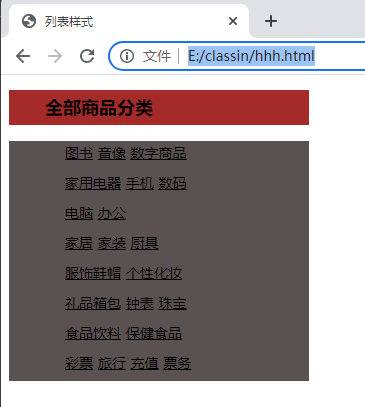
6、背景
背景颜色
background-color: rgb(90, 81, 81);背景图片
这里的no-repeat表示只会出现一次的图片
background: red url("C:\Users\lenovo\Pictures\Saved Pictures\d.png") 270px 10px no-repeat;7、盒子模型
margin:外边距
padding:内边距
border:边框
一般初始话应该设置它们的属性为0
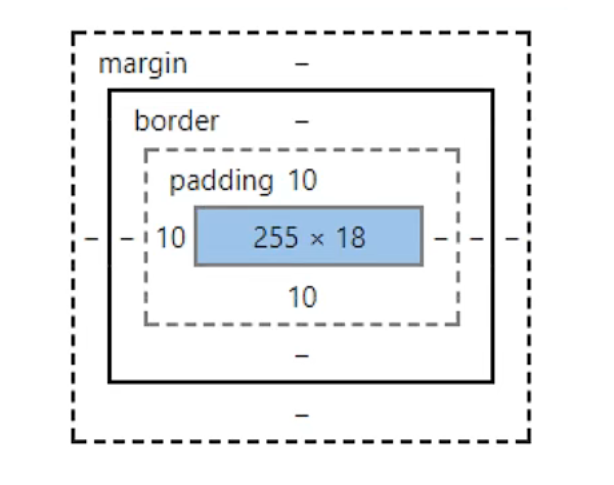
设置边框:
#box{
width:300px;
border:1px solid red;
}8、外边距
<!DOCTYPE html>
<html lang="en">
<head>
<meta charset="UTF-8">
<!--注释-->
<title>列表样式</title>
<style>
#box{
width: 300px;
border: 1px solid red;
margin: 0 auto;
/*
一个参数为上下左右
两个参数上下为0,左右适中
四个参数上下左右*/
}
h2{
font-size: 16px;
background-color: rgb(137, 97, 248);
line-height: 30px;
color: white;
}
form{
background-color: rgb(156, 122, 248);
}
input{
border: 1px solid black;
}
div :nth-of-type(1){
padding: 10px;/*和margin一样参数表达*/
}
</style>
</head>
<body>
<div id="box">
<h2>会员登陆</h2>
<form action="#">
<div>
<span>用户</span>
<input type="text">
</div>
<div>
<span>密码</span>
<input type="text">
</div>
<div>
<span>邮箱</span>
<input type="text">
</div>
</form>
</div>
</body>9、圆角边框
10、阴影
<!DOCTYPE html>
<html lang="en">
<head>
<meta charset="UTF-8">
<!--注释-->
<title>列表样式</title>
<style>
/*左上 右上 右下 左下 顺时针方向
两个值 左上 右下*/
div{
width: 100px;
height: 100px;
border: 10px solid 10px red;
border-radius: 10px;/*这里可以设置圆形边框*/
box-shadow: 10px 10px 100px yellow;/*在这里设置阴影*/
}
</style>
</head>
<body>
<div></div>
</div>
</body>11、浮动
块级元素:独占一行
h1~h6 p div 列表...行内元素:不独占一行
sapn a img strong...行内元素可以被包含在块级元素中,反之,则不可以
<style>
/*
block 块元素
inline 行内元素
inline-block 是块元素,但是可以内联在一行
*/
div{
width: 100px;
height: 100px;
border: 1px solid red;
}
span{
width: 100px;
height: 100px;
border: 1px solid red;
display: inline-block;
}
</style>display(放置在行内)也是实现行内元素排列的方式,但是我们很多情况都是用float实现
12、float
1.1 左右浮动 float left right
13、overflow和父级边框塌陷的问题
clear:right;/*右侧不允许有浮动*/
clear:left;/*左侧不允许有浮动*/
clear:both;/*两侧都不允许有浮动*/
clear:none;解决方案;
1、增加父级元素高度
height:80px;/*增加*/2、 增加一个空的div标签清除浮动
<div class="clear"></div>
.clear{
clear:both;
margin:0;
padding:0;
}3、overflow
超过我们所设定的长或者宽的时候,使用overflow
| visible | 默认值。内容不会被修剪,会呈现在元素框之外。 |
| hidden | 内容会被修剪,并且其余内容是不可见的。 |
| scroll | 内容会被修剪,但是浏览器会显示滚动条以便查看其余的内容。 |
| auto | 如果内容被修剪,则浏览器会显示滚动条以便查看其余的内容。 |
| inherit |
规定应该从父元素继承 overflow 属性的值 |
4、父级添加伪类:after
#father:after{
content:'';
display:block;
clear:both;
}5、相对定位 (这里的相对位置是改变后的位置相对与改变前的位置)
<!DOCTYPE html>
<html lang="en">
<head>
<meta charset="UTF-8">
<!--注释-->
<title>列表样式</title>
<style>
#box{
width: 300px;
height: 300px;
padding: 10px;
border: 2px solid red;
}
a{
width: 100px;
height: 100px;
/*处理下划线*/
text-decoration: none;
/*设置行高与它本来的高度一致,可以让字体放在中间*/
text-align: center;
line-height: 100px;
background-color: rgb(216, 125, 196);
color: white;
display: block;/*设置成块元素*/
}
/*悬停的时候变色*/
a:hover{
background-color: rgb(74, 175, 243);
}
.a2,.a4{
position: relative;/*设置为相对位置*/
/*这里的数据是改变后的位置相对于改变前的数据*/
left:200px;
top:-100px;
}
.a5{
position: relative;
left: 100px;
top:-300px;
}
</style>
</head>
<body>
<div id="box">
<a class="a1" href="#">1</a>
<a class="a2" href="#">2</a>
<a class="a3" href="#">3</a>
<a class="a4" href="#">4</a>
<a class="a5" href="#">5</a>
</div>
</body>运行结果如下:

6、绝对定位
定位:基于xxx的定位,上下左右
a、没有父级元素定位的相对于浏览器定位
b、假设父级元素存在定位,通常相对于父级元素进行偏移(父设置相对位置子设置绝对absolate位置)
7、固定定位(保持在浏览器某一位置不动)
position:fixed;8、z-index
z-index可以把图片的层级放置在底层
透明度 opacity 0.5;

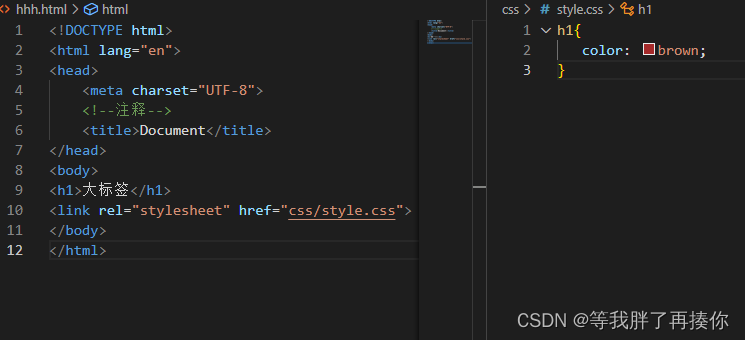
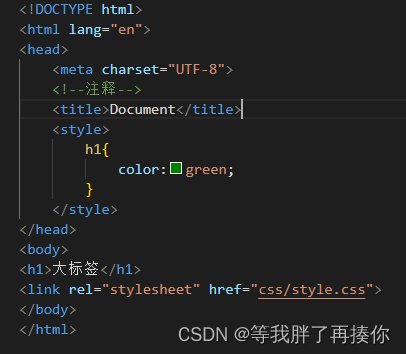
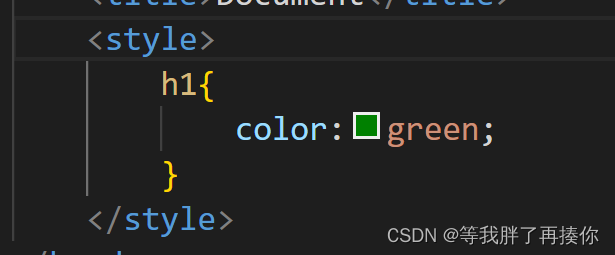

 浙公网安备 33010602011771号
浙公网安备 33010602011771号